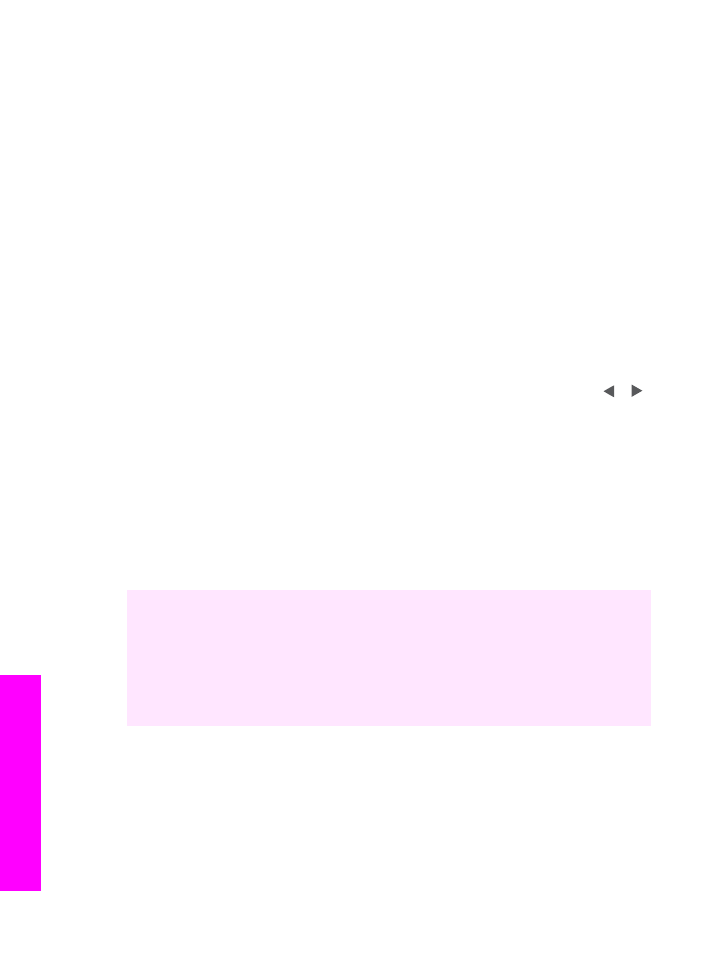
Scansione in un'applicazione
Se l'unità HP all-in-one è direttamente collegata a un computer tramite un cavo USB,
attenersi alla procedura riportata di seguito.
È possibile eseguire la scansione di originali collocati sulla superficie di scansione
direttamente dal pannello di controllo.
Nota
I menu riportati in questa sezione possono variare nel contenuto a seconda del
sistema operativo del computer e di quale applicazione viene impostata come
destinazione della scansione in HP Image Zone.
Per inviare una scansione a un'applicazione
1
Caricare l'originale con il lato di stampa rivolto verso il basso sull'angolo anteriore
destro della superficie di scansione.
2
Nell'area Scansione, premere il pulsante
Scansione a
.
Viene visualizzato il menu
Scansione a
nel quale sono elencate le destinazioni,
comprese le applicazioni, per qualsiasi tipo di scansione. La destinazione
predefinita rimane quella selezionata l'ultima volta che è stato utilizzato questo
menu. L'utente può specificare le applicazioni e le altre destinazioni da visualizzare
nel menu
Scansione a
utilizzando HP Image Zone sul computer.
3
Per selezionare un'applicazione per la ricezione della scansione, utilizzare o ,
quindi premere
OK
o
Avvio scansione
.
Un'anteprima della scansione viene visualizzata nella finestra Scansione HP sul
computer, dove può essere modificata.
Per ulteriori informazioni sulla modifica di un'immagine in anteprima, consultare la
Guida di HP Image Zone in linea fornita con il software.
4
Apportare le modifiche desiderate all'immagine in anteprima nella finestra
Scansione HP. Al termine dell'operazione, fare clic su Accetta.
L'unità HP all-in-one invia la scansione all'applicazione selezionata. Se ad esempio
si seleziona il software HP Image Zone (Windows) o JPEG in Galleria HP
(Macintosh), l'applicazione viene aperta automaticamente e l'immagine viene
visualizzata.
HP Image Zone comprende diversi strumenti che consentono di modificare l'immagine
acquisita tramite scansione. È possibile migliorare la qualità generale dell'immagine
regolando i valori di luminosità, nitidezza, tonalità colore o saturazione nonché
ritagliare, raddrizzare, ruotare o ridimensionare l'immagine. Quando l'immagine
acquisita tramite scansione assume l'aspetto desiderato, è possibile aprirla in un'altra
applicazione, inviarla tramite e-mail, salvarla in un file o stamparla. Per ulteriori
informazioni sull'uso di HP Image Zone, consultare la Guida di HP Image Zone in
linea.